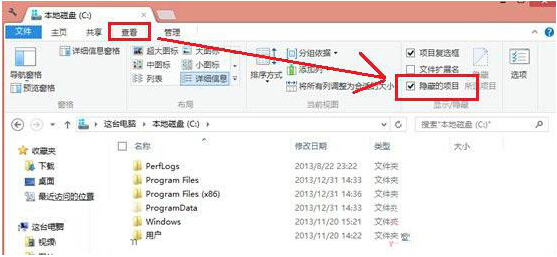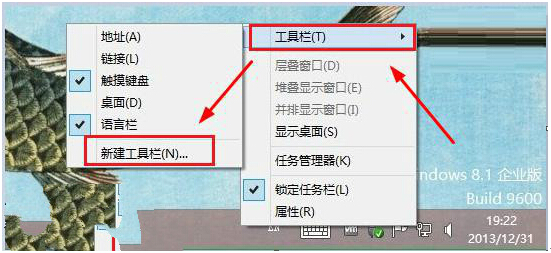Ghost Win8利用任务栏新建“开始菜单”的具体技巧
Ghost Win8利用任务栏新建“开始菜单”的具体技巧由windows8系统之家率先分享!
开始菜单是视窗操作系统(Windows)中图形用户界面(GUI)的基本部分,可以称为是操作系统的中央控制区域。在默认状态下,开始按钮位于屏幕的左下方,当前版本的开始按钮是一个方形内嵌Windows标志。
Win 8没有开始菜单了。微软打算放弃开始菜单,这是不争的事实。最新版的Win 8系统说明了一切。开始菜单从Windows 95开始被正式应用到如今,她所带来的便捷已经深入人心,突然升级到Win8了,开始菜单取消了,我们似乎一下子变得无所适从,找不到重启、关机的按钮了,找不到控制面板了,找不到打印机了,找不到需要的程序了,才刚熟悉了在开始菜单中快速搜索文件,现在又不知道去哪儿找文件了……其实可以通过系统自带的“工具栏”功能来将“开始菜单”程序创建在任务栏上,一起来看看及新建方式吧。
具体步骤如下:
1、在win8桌面中打开“这台电脑”图标并打开C盘,在资源管理器窗口中切换“查看”标签,并勾选“隐藏的项目”选项(如下图所示);
2、显示隐藏项目后,下面就开始在任务栏中创建开始菜单,鼠标右键任务栏空白处,在菜单中选择“工具栏”选项,并在菜单中选择“新建工具栏”选项(如下图所示);
3、新建工具栏选择文件夹定位到C:ProgramDataMicrosoftWindows文件夹中,并选择“「开始」菜单”文件夹(如下图);
4、在选择该文件夹后,所创建的开始菜单就能在任务栏中显示,如下图。
这时候在任务栏中所创建的开始菜单就能查看到系统所有安装的程序,我们也能快速的打开程序与管理,是不是发现这样的开始菜单有种熟悉的亲和感,如果用户不想让开始菜单所安装的程序在任务栏中显示,也可以通过鼠标右键任务栏“工具栏”菜单中选择设置,值得庆幸的是在win8.1操作系统中已经恢复那熟悉期待已久的开始菜单,有兴趣的win8用户可以去安装体验。
2、显示隐藏项目后,下面就开始在任务栏中创建开始菜单,鼠标右键任务栏空白处,在菜单中选择“工具栏”选项,并在菜单中选择“新建工具栏”选项(如下图所示);
3、新建工具栏选择文件夹定位到C:ProgramDataMicrosoftWindows文件夹中,并选择“「开始」菜单”文件夹(如下图);
4、在选择该文件夹后,所创建的开始菜单就能在任务栏中显示,如下图。
这时候在任务栏中所创建的开始菜单就能查看到系统所有安装的程序,我们也能快速的打开程序与管理,是不是发现这样的开始菜单有种熟悉的亲和感,如果用户不想让开始菜单所安装的程序在任务栏中显示,也可以通过鼠标右键任务栏“工具栏”菜单中选择设置,值得庆幸的是在win8.1操作系统中已经恢复那熟悉期待已久的开始菜单,有兴趣的win8用户可以去安装体验。
以上内容就是关于在Ghost Win8系统下利用任务栏新建“开始菜单”的具体技巧,更多win8教程请继续关注系统之家官网!